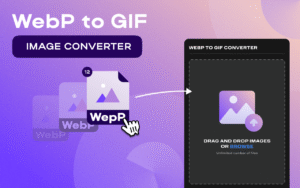Cum se conectează tastatura wireless JoyAccess la Mac? În mare parte, utilizatorii au această întrebare în mintea lor atunci când nu reușesc să -și conecteze tastatura wireless JoyAccess cu Mack și vor să știe despre o soluție. Bine, Pentru a remedia această problemă, sunteți la locul potrivit.
Tastatura wireless JoyAccess este subțire, compact, și strâns. Asa de, Este alegerea perfectă pentru conservarea spațiului desktop sau cel mai bun depozitare pentru călătorii.
Bine, fără a pierde timpul, Trebuie să intrăm în detaliu pentru a ști despre conectarea tastaturii wireless JoyAccess la Mac.
Conectați tastatura wireless JoyAccess la Mac
Dacă doriți să conectați tastatura wireless JoyAccess la Mac, În primul rând, trebuie să vă asigurați că dispozitivul pe care îl configurați are baterii încărcate și dispozitivul este pornit.
Pentru a conecta tastatura wireless JoyAccess la Mac, trebuie să urmați acești pași:
- În primul rând, Trebuie să alegeți meniul Apple > Setări de sistem, Pe Mac -ul tău.
- După care, Trebuie să faceți clic pe Bluetooth în bara laterală.(Pentru aceasta, poate fi necesar să derulați în jos.)
- Acum, Trebuie să țineți indicatorul peste tastatură, trackpad, sau mouse -ul din listă.
- Apoi, Trebuie să faceți clic pe Connect. Și asta este!
Dacă tastatura fără fir nu se conectează sau nu funcționează, atunci trebuie să încercați să extrageți și să re-pereți tastatura wireless cu Mac. Trebuie să vă asigurați că în panoul de preferințe Bluetooth, Bluetooth este activat. Apoi, Trebuie să vă plimbați pe tastatură în lista de aparate sau dispozitive. După care, Trebuie să faceți clic pe Deconectare.
Conectați o tastatură fără fir la un Mac
Pentru a conecta tastatura wireless JoyAccess la Mac, Trebuie să urmați acest ghid pas cu pas:
- În primul rând, Trebuie să porniți tastatura wireless.
- După care, Trebuie să faceți clic pe logo -ul Apple. Vei face acest logo în colțul din stânga sus al ecranului și apoi vei atinge “Preferințele sistemului.”
- Acum, Trebuie să faceți clic pe pictograma Bluetooth pentru a fi confiscat pe ecranul de împerechere. Tastatura fără fir nu se conectează la Mac -ul dvs..
- Următorul, Trebuie să puneți tastatura wireless în modul de împerechere activ. Metoda de a face acest lucru va varia și diferă în funcție de tastatură, Deci trebuie să verificați instrucțiunile speciale pentru tastatură.
- Când pe ecran, Numele dispozitivului electronic apare în fereastra Bluetooth, și veți face clic pe el.
Probabil va trebui să atingeți o secvență de chei pe tastatura fără fir înainte ca computerul dvs. să o identifice. Acestea sunt de obicei semnul de întrebare (?) cheia și cheia z.
După ce ați finalizat această procedură, Tastatura dvs. wireless ar trebui să fie cu succes cu Mac -ul dvs..
Resetați tastatura fără fir
Trebuie să faceți ghidul menționat mai jos pentru a reseta o tastatură fără fir:
- in primul rand, Trebuie să opriți tastatura.
- Apoi, cu tastatura oprită sau oprită, Trebuie să țineți tasta ESC.
- Trebuie să porniți tastatura în timp ce țineți apăsat tasta ESC.
- Apoi, După ce a trecut 2 la 5 secunde, Trebuie să eliberați sau să scoateți cheia ESC. Dacă resetarea are succes, veți vedea iluminarea blițului tastaturii.
Întrebări frecvente ale tastaturii wireless Connect JoyAccess la Mac
Cum vă faceți tastatura wireless să fie descoperită?
Pentru aceasta, Trebuie să apăsați și să mențineți butonul perechei situat în partea de jos a tastaturii, doar pentru 5 secunde, până când LED -ul clipește. Pe ferestrele tale 11 PC, Trebuie să alegeți Conectați -vă dacă apare un mesaj sau o notificare pentru tastatură, Acum trebuie să aștepți să se configure.
De ce nu este detectată tastatura wireless?
Motivele acestui lucru pot fi următoarele:
Receptorul care este conectat la port nu funcționează corect. Puterea bateriilor pe care le utilizați este scăzută. Aparatul sau dispozitivul dvs. wireless are o problemă de sincronizare cu receptorul dvs.. Poate exista, de asemenea, interferențe de la alte dispozitive wireless.
Activați tastatura pe Mac?
Pentru a activa tastatura pe Mac, În primul rând, trebuie să -l porniți: După care, Trebuie să porniți Mac -ul, Atunci trebuie să alegeți meniul Apple > Setări de sistem. Acum, Trebuie să faceți clic pe accesibilitate în bara laterală, apoi faceți clic pe tastatură din partea dreaptă. După care, Trebuie să porniți tastatura accesibilă.
Cum vă conectați tastatura wireless la MacBook fără USB?
Primul, Trebuie să alegeți meniul Apple > Preferințele sistemului. După care, Trebuie să faceți clic pe Bluetooth pentru a deschide fereastra Bluetooth Preferințe. Dispozitivul pare în lista dispozitivului atunci când se împerechează cu Mac -ul dvs.. Apoi, trebuie să verificați fereastra Preferințele Bluetooth pentru a vizita nivelul de încărcare al dispozitivului. Când dispozitivul dvs. este încărcat complet, îl veți deconecta pentru utilizare wireless.
Concluzie
Tastatura wireless ușoară și compactă JoyAccess poate fi utilizată cu Mac și alte dispozitive. Puteți conecta cu ușurință tastatura wireless JoyAccess la Mac, Dacă nu nu vă conectați, atunci trebuie doar să urmați ghidul menționat mai sus pentru a rezolva această problemă de conectare!